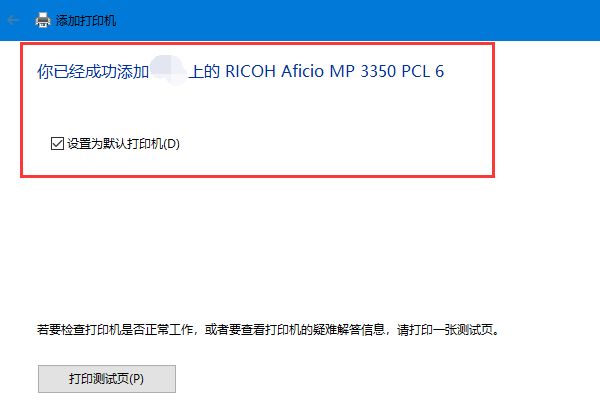一、路由器怎么设置共享上网
尊敬的用户您好:
希望下面的回答能够对您有所帮助
设置步骤:
第一步:登录管理界面
1、连接电脑
使用单机能上网的电脑,通过网线连接到路由器的LAN口,如下图:
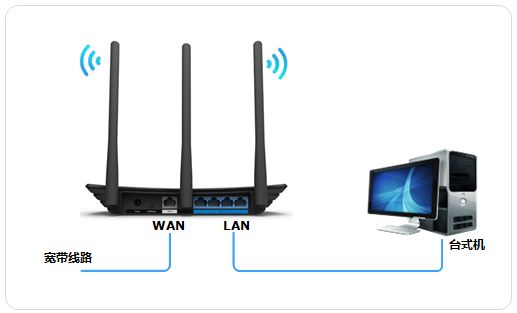
2、登录管理界面
打开电脑的浏览器,清空地址栏后,输入路由器的管理地址(以路由器底部标贴标识的管理地址为准),输入(或设置)路由器的管理密码后登录管理界面。
第二步:设置路由器
1、修改管理IP地址
登录路由器管理界面,点击 网络参数 >> LAN口设置,修改LAN口IP地址与前端网络不在同一网段(以172.16.1.1为例),保存,路由器提示 重启,点击 确定。
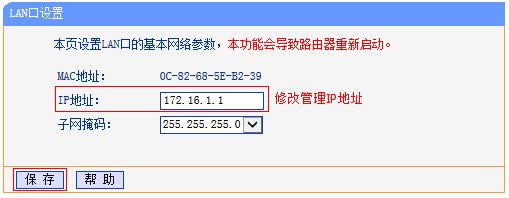
2、设置WAN口的上网方式
使用修改后的管理IP地址重新登录路由器管理界面,点击 网络参数 >> WAN口设置,WAN口上网方式选择动态IP(以实际应用为准)。
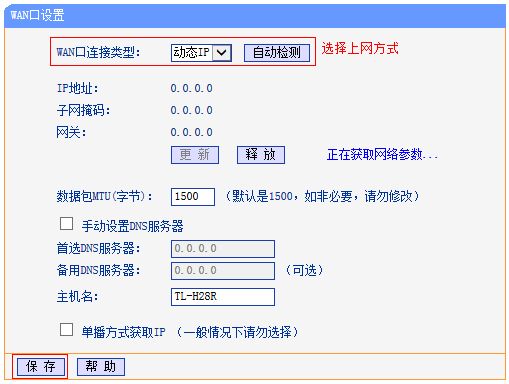
注意:如果运营商指定使用固定的IP地址,则需要选择静态IP,并设置对应参数。
3、克隆MAC地址
点击 网络参数 >> MAC地址克隆,点击 克隆MAC地址,看到页面显示的两个MAC地址一样,点击 保存,提示重启生效,点击 确定。
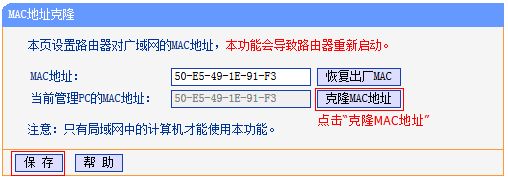
4、设置无线参数
重启完成,返回管理界面,点击 无线设置 >> 无线安全设置,修改 SSID号,建议设置为字母或数字的任意组合,不要使用中文或特殊字符。
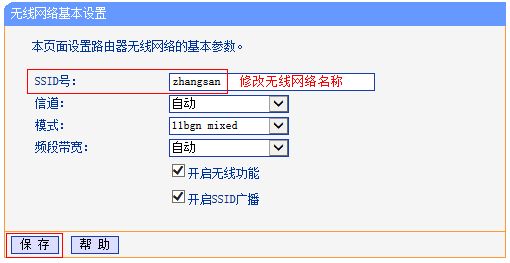
点击 无线设置 >> 无线安全设置,选择 WPA-PSK/WPA2-PSK 的加密方式,在 PSK密码 的位置设置无线密码,点击 保存。
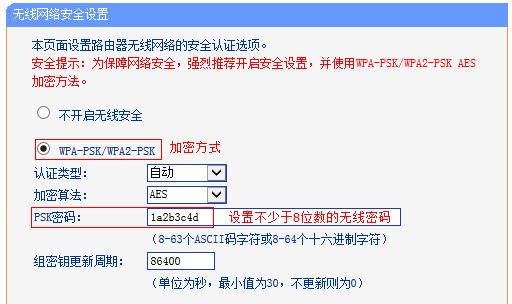
注意:部分路由器会提示更改无线设置后,重启生效,此时需要点击重启。
至此,路由器设置完成。
第三步:设置完成,查看能否上网
1、确认WAN口有参数
设置完成后,进入路由器管理界面,点击 运行状态,查看 WAN口状态,如下图框内IP地址不为0.0.0.0,则表示设置成功。
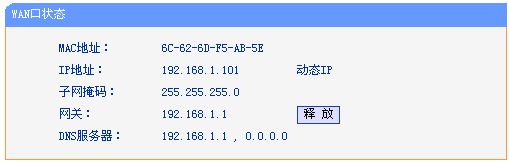
2、输入认证信息
打开浏览器后,如果能弹出认证页面,在页面中输入用户名、密码,点击 登录,认证成功后,会有显示登录成功的信息。
电脑认证成功后,其它有线电脑通过网线连接在路由器的LAN口,无线终端连接上无线信号(zhangsan),无需配置,即可直接上网。
注意:
1、如果认证的电脑关机了,则连接在路由器下的任意一台电脑必须重新进行认证;
2、如果WAN口有参数,但无法弹出认证页面或无法通过认证,则说明前端宽带服务商有做了限制,无法通过路由器实现共享上网。
二、从邻居家路由器上接一个路由器如何设置
两个WiFi路由器串联的时候,主要是在副WiFi路由器上进行操作:
1、192.168.1.1、92.168.0.1或者WiFi路由器后边标签上的IP地址登录你的WiFi路由器;
2、将你WiFi路由器的WAN口上网方式设置为动态IP,将你WiFi路由器的LAN口IP设置为192.168.5.1,保存设置;
3、可以根据自己的喜好设置你WiFi路由器的WiFi名称、WiFi密码,保存设置,重启路由器。
4、然后从邻居WiFi路由器的LAN口拉一条网线接你WiFi路由器的WAN口,你的WiFi路由器就可以上网了。
三、路由器怎么设置局域网共享和打印机共享
1、在同个局域网内,找到需要被共享的电脑(以WIN10为例)文件,点击右键选择属性进入。
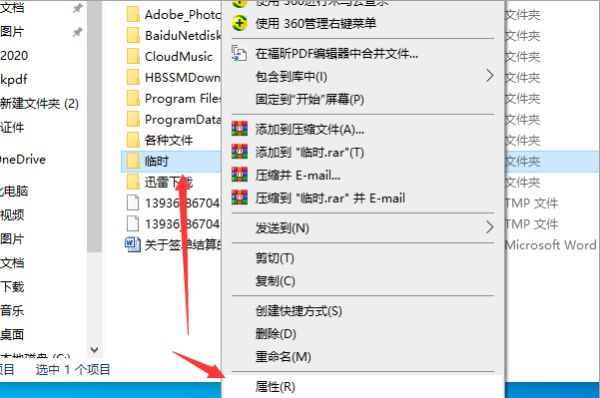
2、在弹出的属性对话框中选择共享然后点击共享按钮。
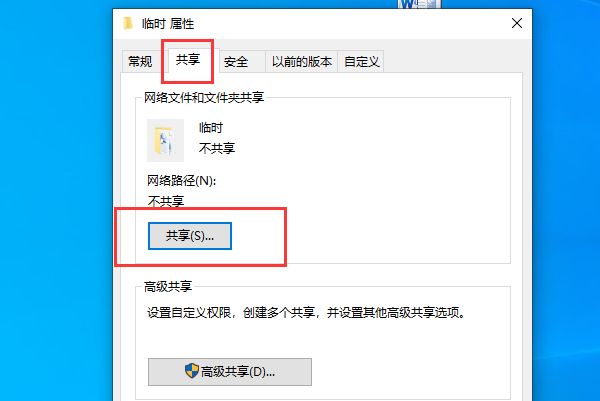
3、在出现的共享对话框中点击下拉箭头如选择everyone,点击添加,在下方的列表中可以看到已经将其加入。同时还可以根据权限选择读取或者写入,添加完成以后点击共享。
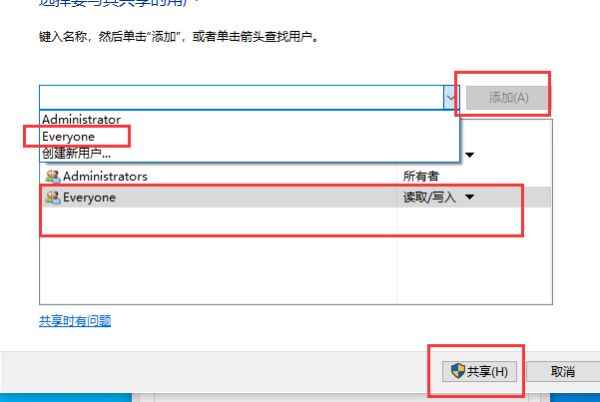
4、等待文件夹共享进度完成。
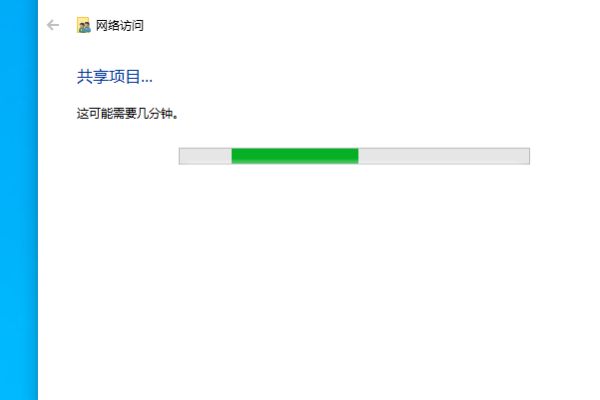
5、此时在出现的页面中可以看到该文件夹已经被共享了,点击完成按钮。
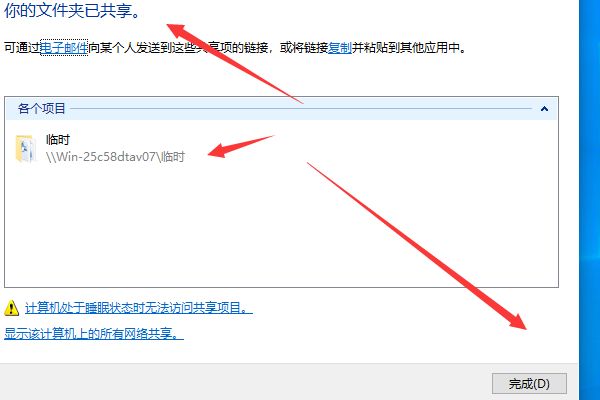
6、在其他电脑中点击网络进入。
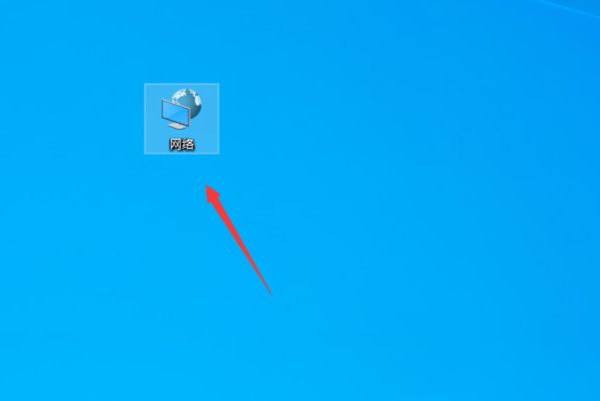
7、进入网络界面以后可以看到之前被共享的打印机,双击进入。
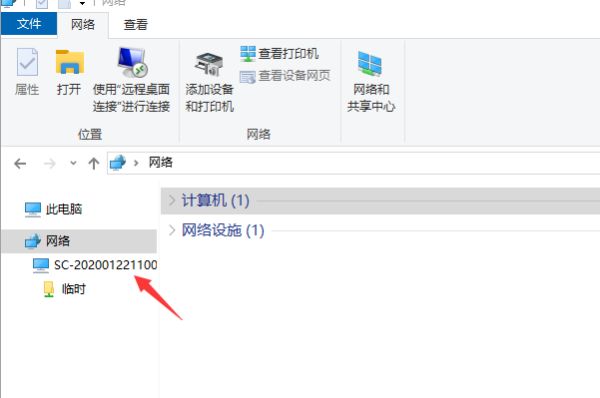
8、此时页面弹出登录对话框输入该被共享的计算机登录用户名和密码点击登录。
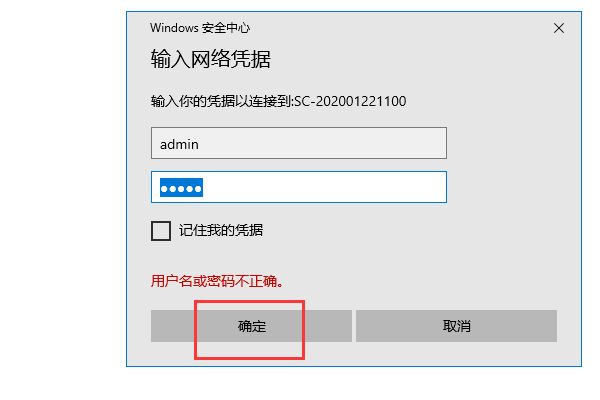
9、页面跳转在出现的页面中可以看到共享电脑中文件了。
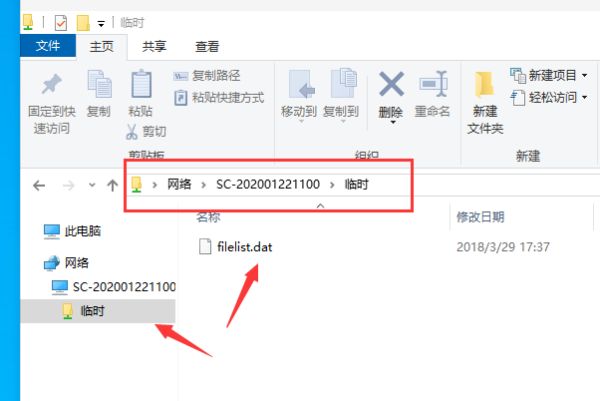
10、再点击装有打印机的电脑左下角的开始,选择控制面板进入。
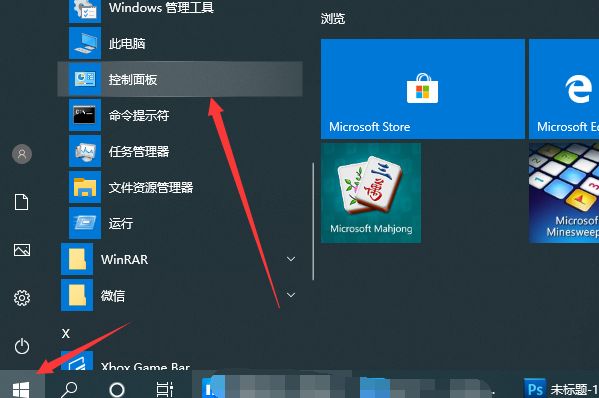
11、在出现的控制面板界面中点击设备和打印机进入。
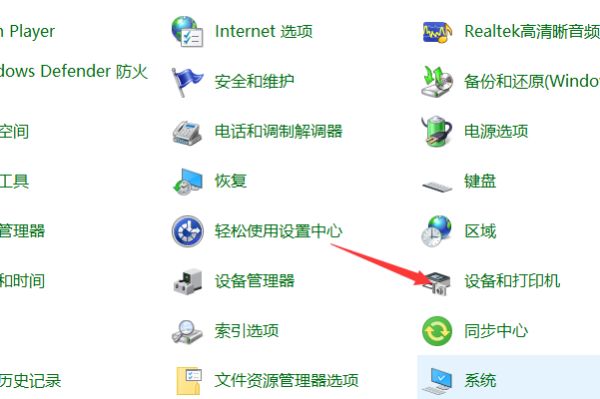
12、进入到设备和打印机界面以后选择需要共享的打印机点击右键选择打印机属性进入。
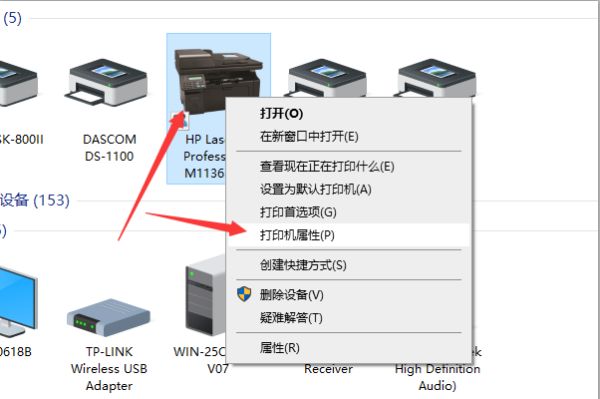
13、在出现的窗口中点击共享,然后勾选共享这台打印机点击确定按钮。
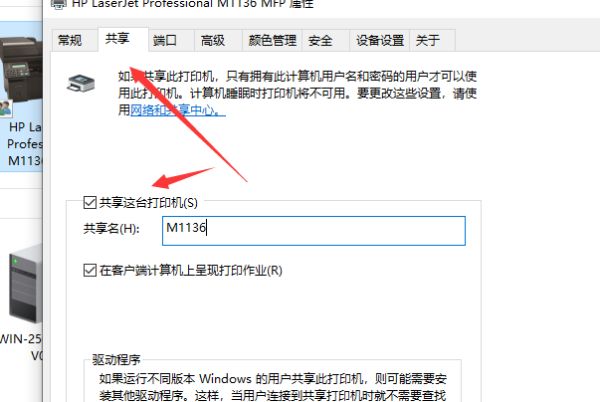
14、此时在其他电脑上点击左下角的开始选择控制面板进入。
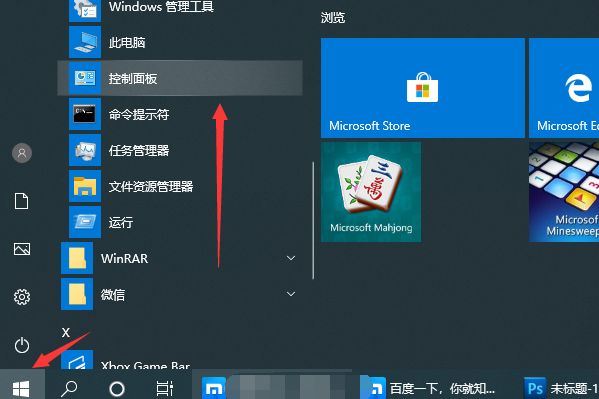
15、在出现的页面中点击设备和打印机进入。

16、页面跳转以后点击添加打印机按钮。
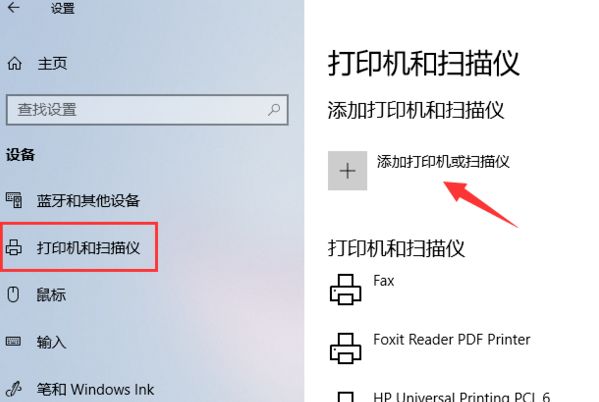
17、此时可以看到系统搜索到的共享打印机,如被共享的打印机不在列表中则点击下面的选项。
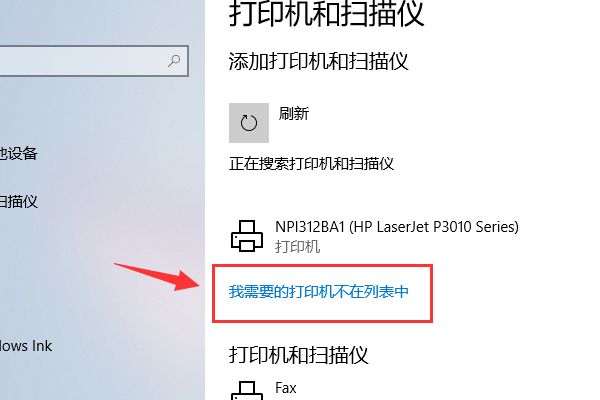
18、在出现的页面中输入该被共享打印机的名称点击下一步。
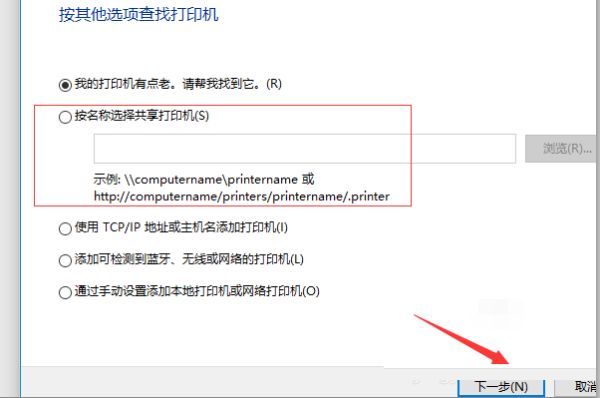
19、此时可以看到系统正在添加该被共享的打印机。
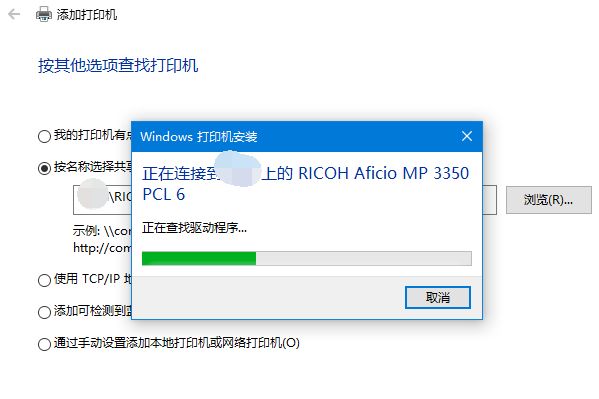
20、页面跳转以后就可以看到已经将被共享的打印机添加到了局域网其他电脑上了。